Megjegyzés
Az oldalhoz való hozzáféréshez engedély szükséges. Megpróbálhat bejelentkezni vagy módosítani a címtárat.
Az oldalhoz való hozzáféréshez engedély szükséges. Megpróbálhatja módosítani a címtárat.
Ez a cikk bemutatja, hogyan csatlakozhat biztonságosan egy Azure Storage-fiók Blob Storage-végpontjaihoz SFTP-ügyfél használatával. A csatlakozás után fájlokat tölthet fel és tölthet le, valamint módosíthatja a hozzáférés-vezérlési listákat (ACL-eket) a fájlokon és mappákon.
Az Azure Blob Storage SFTP-támogatásáról további információt az SSH File Transfer Protocol (SFTP) az Azure Blob Storage-ban című témakörben talál.
Előfeltételek
Engedélyezze az SFTP támogatását az Azure Blob Storage-hoz. Lásd: SFTP-támogatás engedélyezése vagy letiltása.
SFTP-ügyfelek hozzáférésének engedélyezése. Lásd: Ügyfelek hozzáférésének engedélyezése.
Ha helyszíni hálózatról csatlakozik, győződjön meg arról, hogy az ügyfél engedélyezi a kimenő kommunikációt az SFTP által használt 22-s porton keresztül.
SFTP-ügyfél csatlakoztatása
Bármilyen SFTP-ügyféllel biztonságosan csatlakozhat, majd fájlokat továbbíthat. Az alábbi példa egy Open SSH-t használó Windows PowerShell-munkamenetet mutat be.
PS C:\Users\temp> sftp contoso4.contosouser@contoso4.blob.core.windows.net
Az SFTP felhasználóneve .storage_account_nameusername. A fenti példában a storage_account_name "contoso4" és a username "contosouser" szerepel. Az egyesített felhasználónév "contoso4.contosouser" lesz. A blobszolgáltatás végpontja "contoso4.blob.core.windows.net".
A kapcsolat befejezéséhez előfordulhat, hogy válaszolnia kell egy vagy több kérdésre. Ha például jelszó-hitelesítéssel konfigurálta a helyi felhasználót, a rendszer kéri a jelszó megadását. Előfordulhat, hogy a rendszer kérni fogja, hogy bízzon meg egy gazdagépkulcsban. Az érvényes gazdagépkulcsok itt vannak közzétéve.
Megjegyzés:
Az SFTP a Blob Storage-végponton (blob.core.windows.net) és NEM a Data Lake Storage-végponton (dfs.core.windows.net) keresztül működik. Ezért a Data Lake Storage-végpontok, például contoso4.contosouser@contoso4.dfs.core.windows.net a nem támogatottak.
Csatlakozás egyéni tartomány használatával
Ha egyéni tartomány használatával szeretne csatlakozni a blobszolgáltatás végpontjaihoz, akkor a kapcsolati sztring a következő myaccount.myuser@customdomain.com: . Ha a kezdőkönyvtár nincs megadva a felhasználó számára, akkor a kapcsolati sztring az myaccount.mycontainer.myuser@customdomain.com.
Fontos
Győződjön meg arról, hogy a DNS-szolgáltató nem küld proxykéréseket, mivel ez a kapcsolat időtúllépési kísérletét okozhatja.
Ha tudni szeretné, hogyan képezhet le egyéni tartományt blobszolgáltatás-végpontra, tekintse meg az egyéni tartomány Azure Blob Storage-végpontra való leképezését ismertető cikket.
Csatlakozás privát végponttal
Ha privát végpont használatával szeretne csatlakozni a blobszolgáltatás végpontjaihoz, akkor a kapcsolati sztring a következő myaccount.myuser@myaccount.privatelink.blob.core.windows.net: . Ha a kezdőkönyvtár nincs megadva a felhasználó számára, akkor az lesz myaccount.mycontainer.myuser@myaccount.privatelink.blob.core.windows.net.
Megjegyzés:
Győződjön meg arról, hogy a hálózati konfigurációt "Engedélyezve a kiválasztott virtuális hálózatokról és IP-címekről" értékre módosítja, majd válassza ki a privát végpontot. Ellenkező esetben a blobszolgáltatás végpontja továbbra is nyilvánosan elérhető lesz.
Csatlakozás internetes útválasztás használatával
Ha internetes útválasztással szeretne csatlakozni a blobszolgáltatás végponthoz, akkor használja a következő kapcsolati sztringet: myaccount.myuser@myaccount-internetrouting.blob.core.windows.net. Ha a kezdőkönyvtár nincs megadva a felhasználó számára, akkor az lesz myaccount.mycontainer.myuser@myaccount-internetrouting.blob.core.windows.net.
Adatátvitel
A csatlakozás után fájlokat tölthet fel és tölthet le. Az alábbi példa egy aktív Open SSH-munkamenet használatával feltöltött egy fájlt logfile.txt .
sftp> put logfile.txt
Uploading logfile.txt to /mydirectory/logfile.txt
logfile.txt
100% 19 0.2kb/S 00.00
Az átvitel befejezése után megtekintheti és kezelheti a fájlt az Azure Portalon.
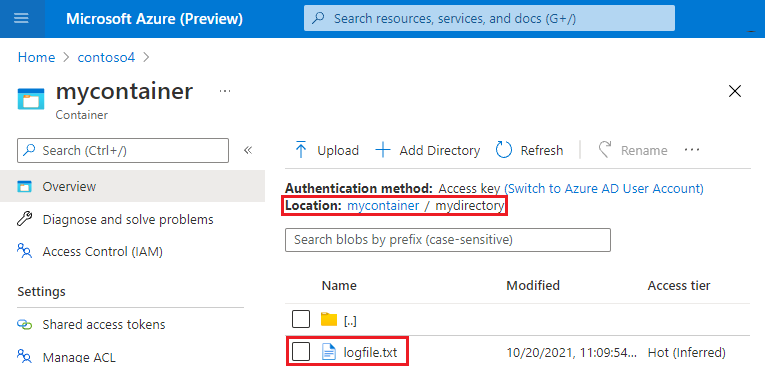
Megjegyzés:
Az Azure Portal a Blob REST API-t és a Data Lake Storage REST API-t használja. A feltöltött fájlokkal való interakció az Azure Portalon az SFTP és a REST közötti interoperabilitást mutatja be.
A fájlok csatlakoztatásával és átvitelével kapcsolatos útmutatásért tekintse meg az SFTP-ügyfél dokumentációját.
Feltöltés folytatása
Általánosan elérhető az Azure Blob Storage SFTP újra igénybe vehető feltöltési funkciója. Ez a funkció lehetővé teszi a felhasználók számára, hogy részleges átviteli hibák esetén a hibaponttól folytatják a fájlfeltöltéseket, ezzel időt takarítva meg, és csökkentik a hálózati sávszélesség használatát. Az Azure Blob Storage SFTP által támogatott SFTP átviteli módok alább találhatók.
- Írás: Ez a mód lehetővé teszi az ügyfél számára a feltöltés folytatását úgy, hogy adatokat ad hozzá egy meglévő fájlhoz egy adott pontról új fájl létrehozása nélkül.
- Írás és létrehozás: Ez a mód lehetővé teszi az ügyfél számára a feltöltés folytatását, ha hozzáad egy meglévő fájlhoz, vagy újat hoz létre, ha nem létezik, rugalmasságot biztosítva, ha a fájl kezdetben nem jelenik meg.
- Hozzáfűzés: Ez a mód adatokat ad hozzá egy meglévő fájl végéhez anélkül, hogy felülírja az aktuális tartalmát. Korábban ez a funkció csak a nyilvános előzetes verzióban támogatott hozzáfűzési módot, amely korlátozott feltöltési újrakezdés volt a hozzáfűzési mód támogatásával nem rendelkező SFTP-ügyfelek esetében. Az általános rendelkezésre állással mostantól támogatjuk az írási és írási + létrehozási módokat, ami az SFTP-ügyfeleket hozzáfűző mód nélkül használó felhasználók számára előnyös.
Megjegyzés:
Az újra felhasználható feltöltés csak az SFTP protokollal létrehozott blobok esetében támogatott. Nem folytathatja a feltöltést olyan meglévő blobok esetében, amelyek nem SFTP protokollal, például REST protokollal lettek létrehozva.
Fájl vagy könyvtár ACL-jének módosítása
Egy SFTP-ügyfél használatával módosíthatja a tulajdonos felhasználó, a tulajdonoscsoport és az ACL összes többi felhasználójának engedélyszintjét. A tulajdonos felhasználót és a tulajdonoscsoportot is módosíthatja. Az SFTP-ügyfelek ACL-támogatásával kapcsolatos további információkért lásd az ACL-eket.
Megjegyzés:
A tulajdonos felhasználók mostantól tárolóengedélyek nélkül is módosíthatják egy blob vagy könyvtár tulajdonoscsoportját és engedélyeit. Ez egy új funkciófejlesztés, amelyet az ACL-ek általános rendelkezésre állási fázisában adnak hozzá a helyi felhasználók számára. Minden olyan felhasználó esetében, aki nem a tulajdonos felhasználó, a tárolóengedélyekre továbbra is szükség van.
Engedélyek módosítása
A tulajdonos felhasználó, a tulajdonoscsoport vagy az ACL összes többi felhasználójának engedélyszintjének módosításához a helyi felhasználónak rendelkeznie Modify Permission kell engedéllyel. Lásd: Engedély megadása tárolókhoz.
Az alábbi példa egy könyvtár ACL-ét nyomtatja ki a konzolra. Ezután a chmod paranccsal állítsa be az ACL-t a következőre 777: . Mindegyik 7 a numerikus formája rwx (olvasás, írás és végrehajtás). Így 777 olvasási, írási és végrehajtási engedélyt ad a tulajdonos felhasználónak, a tulajdonoscsoportnak és az összes többi felhasználónak. Ez a példa ezután kinyomtatja a frissített ACL-t a konzolra. Az ACL numerikus és rövid formáival kapcsolatos további információkért tekintse meg az engedélyek rövid űrlapjait.
sftp> ls -l
drwxr-x--- 1234 5678 0 Mon, 08 Jan 2024 16:53:25 GMT dir1
drwxr-x--- 0 0 0 Mon, 16 Oct 2023 12:18:08 GMT dir2
sftp> chmod 777 dir1
Changing mode on /dir1
sftp> ls -l
drwxrwxrwx 1234 5678 0 Mon, 08 Jan 2024 16:54:06 GMT dir1
drwxr-x--- 0 0 0 Mon, 16 Oct 2023 12:18:08 GMT dir2
Megjegyzés:
Az ACL-bejegyzések hozzáadása vagy módosítása nevesített felhasználókhoz, elnevezett csoportokhoz és nevesített biztonsági tagokhoz még nem támogatott.
A tulajdonos felhasználó módosítása
Egy címtár vagy blob tulajdonos felhasználójának módosításához a helyi felhasználónak engedéllyel kell rendelkeznie Modify Ownership . Lásd: Engedély megadása tárolókhoz.
Az alábbi példa egy könyvtár ACL-ét nyomtatja ki a konzolra. A tulajdonos felhasználó azonosítója 0. Ez a példa a chown parancs használatával állítja be a tulajdonos felhasználó 1234 azonosítóját, és kinyomtatja a módosítást a konzolon.
sftp> ls -l
drwxr-x--- 0 0 0 Mon, 08 Jan 2024 16:00:12 GMT dir1
drwxr-x--- 0 0 0 Mon, 16 Oct 2023 12:18:08 GMT dir2
sftp> chown 1234 dir1
Changing owner on /dir1
sftp> ls -l
drwxr-x--- 1234 0 0 Mon, 08 Jan 2024 16:52:52 GMT dir1
drwxr-x--- 0 0 0 Mon, 16 Oct 2023 12:18:08 GMT dir2
sftp>
A tulajdonoscsoport módosítása
Egy címtár vagy blob tulajdonoscsoportjának módosításához a helyi felhasználónak engedéllyel kell rendelkeznie Modify Ownership . Lásd: Engedély megadása tárolókhoz.
Az alábbi példa egy könyvtár ACL-ét nyomtatja ki a konzolra. A tulajdonoscsoport azonosítója.0 Ez a példa a chgrp parancs használatával állítja be a tulajdonoscsoport 5678 azonosítóját, és kinyomtatja a módosítást a konzolon.
sftp> ls -l
drwxr-x--- 1234 0 0 Mon, 08 Jan 2024 16:52:52 GMT dir1
drwxr-x--- 0 0 0 Mon, 16 Oct 2023 12:18:08 GMT dir2
sftp> chgrp 5678 dir1
Changing group on /dir1
sftp> ls -l
drwxr-x--- 1234 5678 0 Mon, 08 Jan 2024 16:53:25 GMT dir1
drwxr-x--- 0 0 0 Mon, 16 Oct 2023 12:18:08 GMT dir2
Kapcsolódó tartalom
- SSH-fájlátviteli protokoll (SFTP) támogatása az Azure Blob Storage-hoz
- SSH-fájlátviteli protokoll (SFTP) támogatásának engedélyezése vagy letiltása az Azure Blob Storage-ban
- Hozzáférés engedélyezése az Azure Blob Storage-hoz egy SSH-fájlátviteli protokoll (SFTP) ügyfélről
- Az Azure Blob Storage SSH-fájlátviteli protokoll (SFTP) támogatásával kapcsolatos korlátozások és ismert problémák
- Gazdagépkulcsok az Azure Blob Storage SSH-fájlátviteli protokolljának (SFTP) támogatásához
- Az SSH File Transfer Protocol (SFTP) teljesítményével kapcsolatos szempontok az Azure Blob Storage-ban